
Bienvenidos!
Gracias por adquirir nuestra tableta Proton Quartz / X-VIEW
Para operar con la unidad correctamente, por favor lea el Manual del Usuario cuidadosamente y guárdelo para una futura referencia.

Gracias por adquirir nuestra tableta Proton Quartz / X-VIEW
Para operar con la unidad correctamente, por favor lea el Manual del Usuario cuidadosamente y guárdelo para una futura referencia.
Proton Quartz es un dispositivo de internet portátil que le brinda una increíble experiencia para navegar en Internet, permitiéndole comunicarse con otras personas, disfrutar de sus aplicaciones preferidas, y acceder a información en cualquier lugar y a cualquier hora. Esta es la última generación de un equipo compacto, potente y portátil que combina grandes características y prestaciones en un cómodo formato, ideal para su rutina diaria.
Aplicaciones:
Compatible con la mayoría de las aplicaciones de terceros más populares(third-party applications).
Transmision de datos:
Compatible con dispositivos Bluetooth®.
Dos Cámaras:
Dos cámaras integradas para capturar fotos y grabar videos.
Metal Case:
Carcasa trasera de aluminio.
Wi FI:
Conexión inalámbrica Wi-Fi.
Sensor-G:
Rotación de la interfaz de pantalla automáticamente cuando se rota el equipo.
IMPORTANTE: Cargue su equipo durante 12 horas continuas antes del primer uso para asegurar el máximo rendimiento. La tablet debe cargarse utilizando el adaptador AC incluído. La unidad no se cargará conectada al puerto USB de la computadora, debido a que la corriente que la PC entrega no es suficiente.
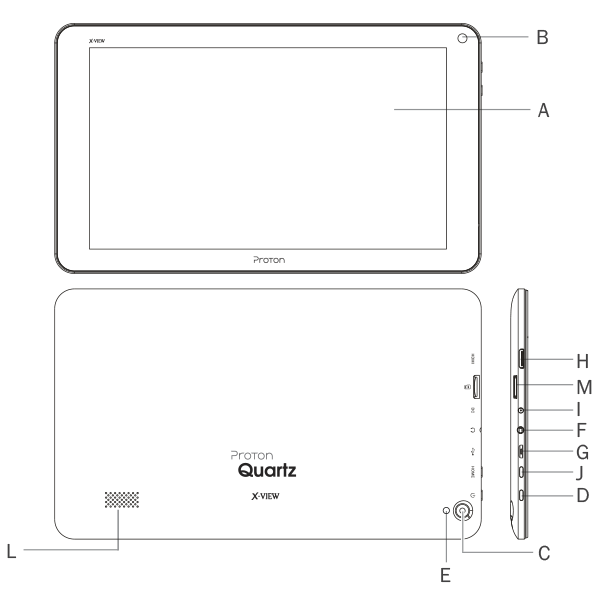
A Pantalla Touch Screen | B Cámara digital frontal | C Cámara digital trasera | D Botón de encendido | E Flash | F Entrada de auriculares | G Puerto MicroUSB | H Entrada HDMI | I DC-IN Entrada eléctrica | J Botón Home | K Micrófono | L Parlante | | M Slot de tarjeta MicroSD.
Batería: La tablet Proton Quartz posee batería interna recargable. Cuando el nivel de batería sea bajo, simplemente cargue el equipo. Conecte la tablet al tomacorriente, conectando el transformador incluido en el puerto DC-IN de la tablet. La carga de batería se completará en 5 horas.
A. Usted puede operar el equipo mientras se está cargando. Para extender la vida útil de la misma, se recomienda no utilizarlo mientras se está cargando.
B. Se recomienda realizar una carga completa de batería antes de utilizar la tablet por primera vez.
C. Para una máxima prestación, las baterías de ion-litio necesitan ser usadas con frecuencia. Si usted no utiliza el equipo frecuentemente, asegúrese de recargar la batería al menos una vez al mes.
Pantalla Multitouch: Cuatro movimientos es todo lo que necesita para utilizar su tablet Proton Quartz:
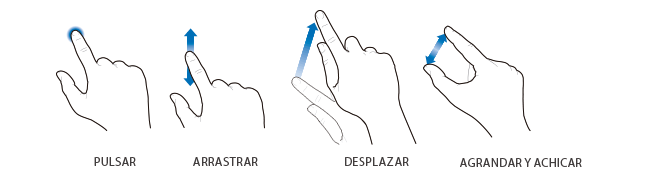
Encendido y Apagado: Para prender el equipo mantenga presionado el botón de Encendido ("Power") en la tablet, hasta que la pantalla se inicie. Esto puede demorar unos instantes, por favor aguarde. Para apagar el equipo mantenga presionado el botón de Power, hasta que aparezca la opción de "Apagar", toque la opción "Apagar" y luego "OK".

Desbloquear la Pantalla:
La pantalla se bloqueará automáticamente cuando no es utilizada por un tiempo. Para desbloquearla, deberá tocar el botón de Encendido y deslizar el icono ![]()
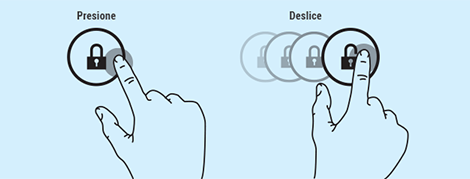
Pantalla de Inicio:
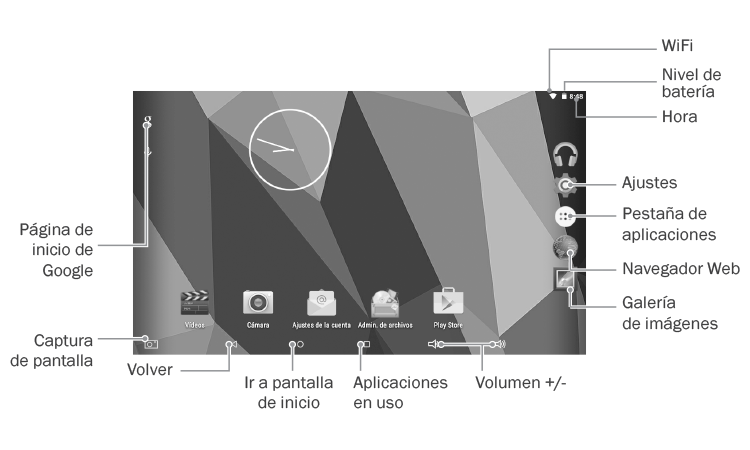
Pestaña de Aplicaciónes: Proton Quartz posee varias aplicaciones y programas preinstalados. Presione la pestaña de Aplicaciones para verlas en pantalla. Mantenga presionado un ícono para agregar como acceso directo en el escritorio.
Ajustes: Presione el ícono de Ajustes de la Pantalla de Inicio para abrir el menú de ajustes y realizar los cambios que necesite.
Transferencia de archivos: Antes de leer o reproducir archivos, asegúrese que la memoria interna o externa de su tablet Proton Quartz tenga archivos cargados. Si no los tiene, transfiera archivos desde su computadora a su tablet.
1. Conecte su tablet a una computadora utilizando el cable USB incluido. En su computadora aparecerán dos discos externos. Uno representa la memoria interna de su tablet, y el otro representa la memoria externa ingresada (Tarjeta MicroSD).
2. Una vez establecida la conexión, encienda el dispositivo de almacenamiento USB.
3. Seleccione en cuál de las memorias desea transferir los archivos, y copie los archivos de su PC en una de ellas.
NOTA: Las aplicaciones preinstaladas y el sistema operativo Android OS 5.0.1 ocupan aproximadamente 2 GB de la capacidad de memoria interna de su tablet, por lo que usted verá una diferencia entre el espacio de memoria disponible.
Tarjeta Micro SD Además de la memoria interna, la tablet Proton Quartz posee una ranura slot para tarjetas de memoria. Inserte allí su tarjeta Micro SD para expandir la capacidad de la memoria. Para acceder a la memoria, ingrese en el modo Explorador y seleccione el directorio "MicroSD".
Transmisión de datos Este equipo es compatible con la función de transmisión de datos Bluetooth®, que permite transferir archivos desde o hacia otros equipos de manera inalámbrica. Para transferir los archivos mediante Bluetooth®:
1. Active la opción Bluetooth® del equipo al que quiere transferir el archivo, para que el dispositivo pueda ser encontrado por su tablet.
2. Active la función Bluetooth® de su tablet, en la opción de Ajustes. La tablet comenzará a buscar equipos con conexión Bluetooth® cercanos y los mostrará en una lista.
3. Presione en el nombre del dispositivo para poder enlazarlo. Siga las instrucciones en pantalla.
4. Una vez que los dos equipos se enlazaron, ingrese al buscador de archivos, mantenga presionado el archivo a transferir y aparecerá un menú. Seleccione la opción Enviar desde este menú y luego presione el nombre del equipo al que desea transferir el archivo.
ES Explorer: Usted podrá navegar por el sistema de archivos utilizando el ES explorer. Copie o mueva archivos y carpetas, cambie el nombre o elimine los archivos y carpetas no deseados. Seleccione de uno a múltiples archivos y carpetas.
Archivos:
Mantenga presionada una carpeta (o un archivo) para seleccionarla. Una vez seleccionada podrá realizar las siguiente acciones:
![]()
Explorador de archivos: Utilize el Explorer para navegar por el sistema de archivos. Copie o mueva archivos y carpetas, cambie el nombre o elimine los archivos y carpetas no deseados. Seleccione de uno a múltiples archivos y carpetas.
Menú Opciónes:
Desplegue el Menú de opciones manteniendo presionado el archivo o carpeta deseado.
Conexión a internet: Su tablet Proton Quartz posee tecnología Wi-Fi interna, para que usted pueda acceder a internet mediante la red inalámbrixa. Para que la configuración Wi-Fi funcione, usted debe encontrarse en una zona Wi-Fi (zona de Internet inalámbrica). Cada vez que su tablet Proton Quartz se encuentre en el rango de una zona de conexión a internet en la que ya se ha configurado previamente, intentará de conectarse automáticamente.
Conexión Wi-Fi:
1. Presione el icono de Ajustes ![]()
2. Seleccione "Wi-Fi" y deslice el switch en pantalla a la posición Encendido para activar el Wi-Fi.
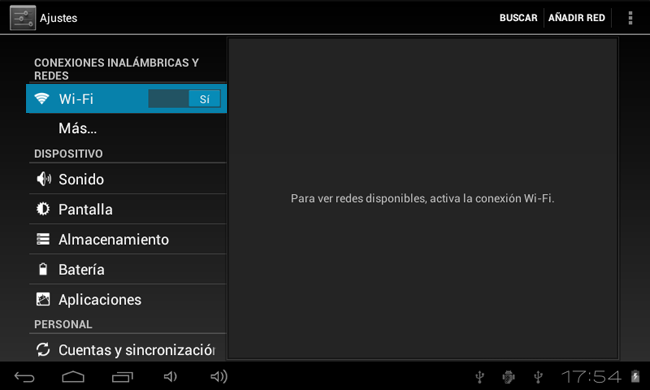
3. El equipo hará una búsqueda automática de todas las redes Wi-Fi disponibles y las mostrará en el panel derecho.La lista de redes disponibles muestra todas las conexiones inalámbricas que se encuentren en el rango de alcance de su tablet.
4. Seleccione una red de la lista y presione “Conectar” para conectarse a la misma. Algunas redes pueden estar aseguradas por una contraseña. Ingrese la contraseña para acceder a la misma antes de conectarse. Si la conexión es exitosa, el mensaje “Conectado a…. (Nombre de la conexión Wi-Fi) aparecerá debajo de los Ajustes de Wi-Fi.
NOTA:
1. La lista de las conexiones disponibles se actualiza constantemente.
2. Cuando la conexión Wi-Fi esté activada, el dispositivo se conectará automáticamente a las redes configuradas, cuando se encuentre en el rango.
Reproductor de Música: Una vez ejecutada la aplicación, presione ![]() para desplegar el menú lateral. Seleccione "Mí música" para luego poder elegir el disco y el tema que usted desee escuchar. Sus archivos de música se organizarán en distintas pestañas (Géneros, Artistas, Álbumes y Canciones). También podrá crear sus propias Playlists.
para desplegar el menú lateral. Seleccione "Mí música" para luego poder elegir el disco y el tema que usted desee escuchar. Sus archivos de música se organizarán en distintas pestañas (Géneros, Artistas, Álbumes y Canciones). También podrá crear sus propias Playlists.
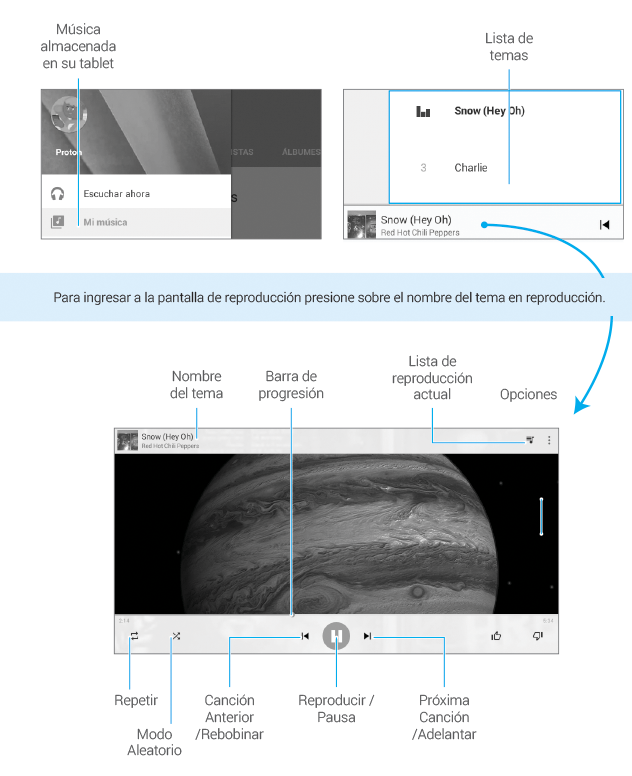
HDMI: Proton Quartz posee una entrada HDMI, con la que usted podrá conectar la tablet a equipos de audio, monitores de PC o TV digital, siempre que los mismos posean HDMI. La conexión HDMI permite transmitir audio y video en alta definición.
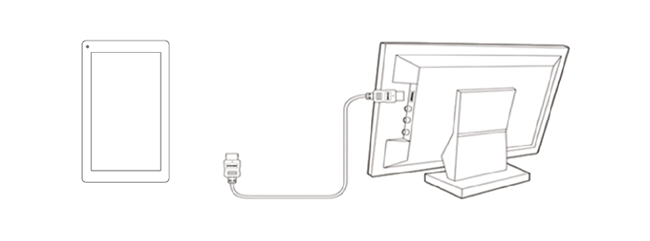
1. Menú de Ajustes, seleccione Ajustes HDMI para activar la Salida HDMI y seleccione una resolución de reproducción HDMI.
2. Encienda su TV y póngalo en Modo HDMI.
3. Conecte el equipo a la TV utilizando el cable HDMI.
4. Una vez que la conexión se establezca, la pantalla de su Proton Quartz se pondrá color negra, y verá en su TV la imagen que se reproduce en su tablet.
5. Para volver a reproducir la imagen en su Proton Quartz, desconecte el cable HDMI.
NOTA: Ya que la pantalla de Proton Quartz se pondrá de color negra mientras se encuentra conectada con la TV, se recomienda conectar un mouse USB a la tablet para operarla.
Reproductor de Video: Al ingresar al Reproductor de Video, usted verá la lista de Archivos de Video. Puede deslizar su dedo hacia arriba y hacia abajo en la Lista de Video para desplazarse por la misma hacia arriba o hacia abajo. Presione sobre un archivo para comenzar a reproducirlo.
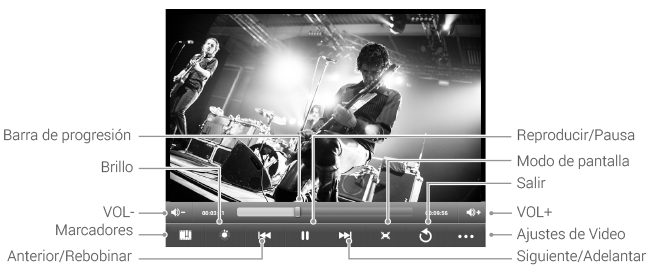
Cámara Digital: Para tomar fotografías presione el ícono ![]() .
.
Para comenzar una videograbación presione el ícono ![]() y cuando desee dar por finalizada la misma nuevamente dicho ícono.
y cuando desee dar por finalizada la misma nuevamente dicho ícono.
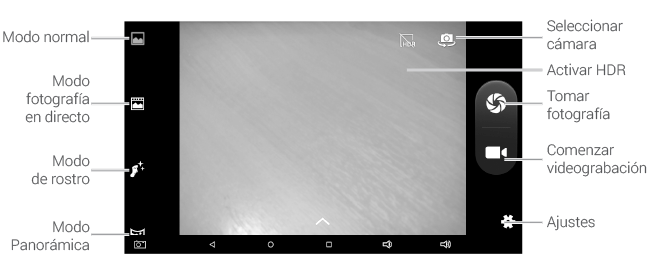
Usted puede pre visualizar el video o la imagen presionando el cuadrante de Previsualizar y seleccionando el archivo a reproducir. Para ver el video grabado, ingrese al Reproductor de Video y seleccione el video. Para ver la foto tomada, ingrese a la Galería de Imágenes y seleccione la imagen.
Procesador Quad-core Cortex A7 1.3 GHz
DDR3 / 1GB.
Android OS 5.0.1
IBM PC o compatible PC, Note-book o Macintosh con puerto USB.
16 GB.
Tarjeta MicroSD, hasta 32GB.
Windows2000 o superior/ Linux2.4 / MAC OS 10.6.7 superior.
+ Micro USB Alta velocidad
+ Tarjeta MicroSD
+ Auriculares de 3.5mm
Salida 1080P HDMI
Wi-Fi (802.11 b/g/n). Compatible con dispositivos Bluetooth®. Compatible con conexión 3G.
Cámara Frontal, 0.3 Mega Pixeles. Cámara Trasera, 2 Mega Pixeles. C/flash
Compatbile con giro 360º
+ Formato de Archivo: PDF/EPUB/TXT/FB2/PDB.
+ Formato de Códec: PDF/EPUB Formato Abierto.
+ JPEG(Baseline): 2Mpels (Max.)
+ BMP
+ GIF (Static)1000x 1000 (Max.)
+ PNG
+ Formato de Archivo: MP3 / WAV / OGG / FLAC / APE / AAC / WMA
+ Formato de Códec:
+ Formato de Archivo: AVI, 3GP, MP4, RM, RMVB, FLV, MOV
+ Formato de Códec:
13-14MB/S (MLC flash)
4-5MB/S (MLC flash)
Aproximadamente 4 horas
- Aproximadamente 7 horas de reproducción de música;
- Aproximadamente 5.5 horas de reproducción de video;
- Aproximadamente 4.5 horas de navegación de internet.
9 Pulgadas LCD, Pantalla táctil Multitouch, 1024x600 SD.
- Batería recargable Poli-Litio / 4500mAh
- Adaptador AC: AC Entrada 100-240V~50/60Hz, DC Salida 5V/2A.
20ºC / +60ºC
0ºC / +50ºC
20% / 90% / (40ºC)
20% / 93% / (40ºC)
1. No someta al equipo a fuertes impactos, ni lo deje caer desde una altura considerada.
2. No use el equipo en situaciones de temperatura extrema, tanto frio como calor, ni lo exponga a luz de sol directa.
3. No utilice los auriculares con sonido muy alto, puede causar perdida de sensibilidad auditiva (Ver Precauciones Auditivas).
4. Evite utilizar el equipo en lugares donde haya campo magnético.
5. Mantenga el equipo alejado de líquidos. Si llegara a ingresar liquido en el equipo, apáguelo inmediatamente y límpielo cuidadosamente.
6. No utilizar soluciones químicas para limpiar el equipo, ya que estas pueden generar corrosión. Para evitar esto, límpielo con un paño húmedo.
7. X-View no se hace responsable por daños o perdida de datos causados por mal funcionamiento, reparación del equipo, o descarga de batería.
8. No intente desarmar, reparar o modificar el producto. Esto invalidará la garantía. Contacte al servicio técnico X-View autorizado más cercano.
9. Cuando no vaya a utilizar el equipo por un período largo de tiempo, cargue la batería al menos una vez al mes para extender la vida útil de la misma.
10. Cuando el equipo está siendo formateado o mientras se está transfiriendo un archivo, no interrumpa la conexión. Si la conexión se interrumpe los datos pueden dañarse o perderse.
11. Por favor, cargue la batería en caso de:
12. No colocar elementos de llama abierta, tales como velas, próximos al equipo.
13. Este manual puede diferir del actual sistema operativo del equipo, ya que este está sujeto a cambios y/o actualizaciones sin notificación previa.
14. Para prevenir daños causados por un shock de estática, nunca utilize el equipo en condiciones de clima o ambiente muy seco.
15. Deseche la batería de manera correcta, no la arroje directamente a la basura.
16. Use el equipo únicamente con los accesorios incluidos en el pack. El uso de accesorios no recomendados invalidará la garantía.
17. Lea atentamente las especificaciones de seguridad eléctrica en el adaptador antes de conectar u operar el equipo.
18. En caso de tener que remplazar la batería, contacte al Servicio Técnico X-View, ya que hay riesgo de explosión si la misma se cambia de manera incorrecta.
Para establecer un nivel de seguridad auditiva:
Esperamos le haya sido util la informacion brindada, ya esta listo para disfrutar su tablet Proton Quartz.
Para más información visitenos